情報番号:014065 【更新日:2013.02.26】
「デスクトップアプリメニュー」[お気に入り]メニューから不要な項目を削除する方法
対応機器・対象OSとカテゴリ
| 対応機種 |
|
| 対象OS |
Windows(R)8,Windows 8.1 |
| カテゴリ |
Windowsの操作/設定、その他のプレインストールソフト、dynabookユーティリティ |
回答・対処方法
はじめに
「デスクトップアプリメニュー」は、インストールされているデスクトップアプリを一覧表示します。ボタンをクリックすることで、各アプリをすばやく起動することができます。また、よく使う項目は[お気に入り]メニューに追加しておくと簡単に起動することができます。
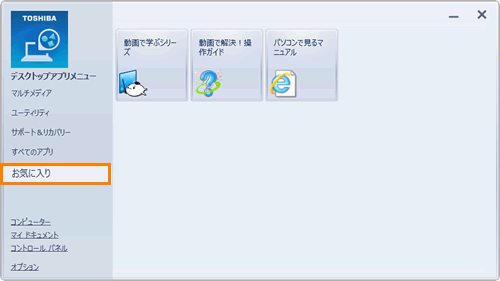 (図1)
(図1)
ここでは、[お気に入り]メニューに追加した項目が不要になった場合に、削除する方法を説明します。
注意事項 【Windows 8.1へアップデートして使用されている方へ】
本情報は、Windows 8プレインストール時の操作手順となります。
Windows 8.1へアップデート後も同様の操作を行なうことができますが、Windows 8.1にアップデートした後、デスクトップ画面の[デスクトップアプリメニュー]のアイコンの表示が、[Toshiba Desktop Assist]になります。
Windows 8.1の一般的な操作手順については、<Windows 8.1 FAQ情報>を参考ください。 |
※[お気に入り]メニューに追加する方法は、[014064:「デスクトップアプリメニュー」よく使う項目を[お気に入り]メニューに追加する方法]を参照してください。
操作手順
- スタート画面で、[デスクトップ]タイルをクリックします。
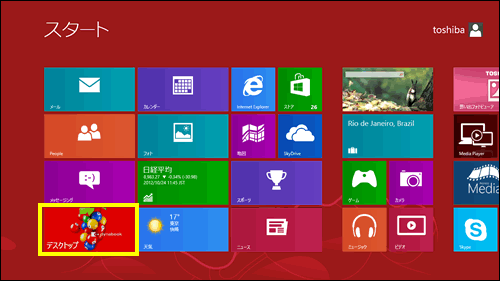 (図2)
(図2)
- デスクトップ画面が表示されます。[デスクトップアプリメニュー]アイコンまたは[Desktop Assist]アイコンをダブルクリックします。
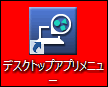 (図3)
(図3)
- 「デスクトップアプリメニュー」が起動します。画面左側の[お気に入り]メニューをクリックします。
- お気に入りの一覧が表示されます。削除したい項目をマウスの右ボタンでクリックし、表示されるメニューから[削除]をクリックします。
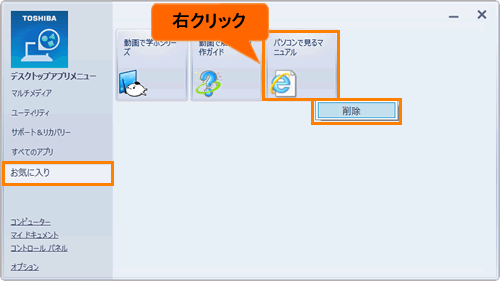 (図4)
(図4)
- 一覧から削除されたことを確認してください。
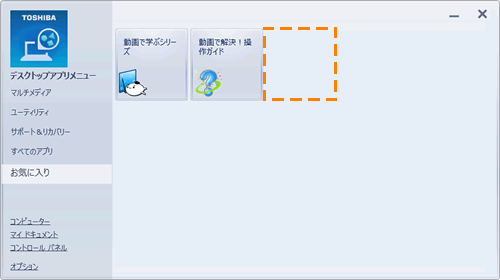 (図5)
(図5)
[お気に入り]メニューから不要な項目を削除する操作は以上です。
以上
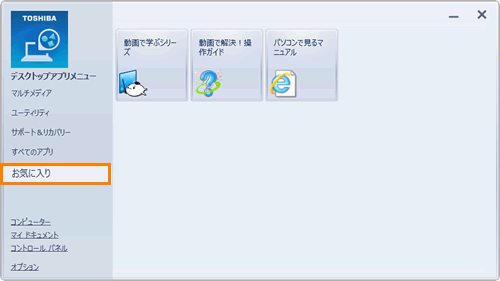 (図1)
(図1)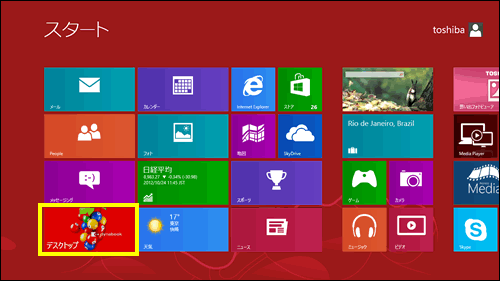 (図2)
(図2)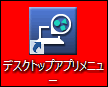 (図3)
(図3)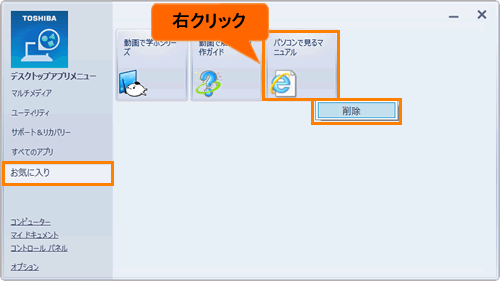 (図4)
(図4)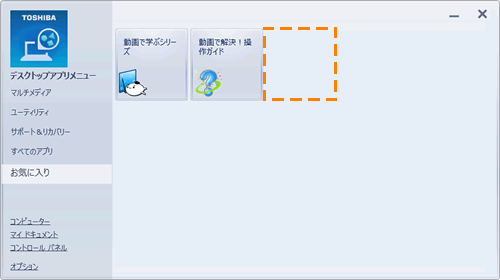 (図5)
(図5)